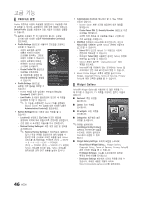Samsung UN65C6500VF User Manual (user Manual) (ver.1.0) (Korean) - Page 43
다양한 Internet@TV 부가 기능에서 이 Screen Keypad
 |
View all Samsung UN65C6500VF manuals
Add to My Manuals
Save this manual to your list of manuals |
Page 43 highlights
04 Internet@TV ID User account Samsung Apps 1 Settings ENTERE 2 Internet@TV ID ENTERE 3. Create 4. 키패드 OSD Screen Keypad Internet@TV Screen Keypad 4-1. "105Chang 4-2 4-3. 1, 0, 5 4-4 4-5 2 C 4-6 4-7 Chang ENTERE 5 User account 및 Password xx xxPRE-CH xx� (REW FF 6 TV ID TV ID Yes Service Site 7. 원하는 Service Site에서 Register ENTERE 8 ID ENTERE 9 Yes ENTERE 5 10 OK ENTERE Manager -- Service Site Change Password Delete ■■ Service Manager: Internet@TV Lock Delete ■■ Properties: Internet@TV Check the speed of your internet connection 한국어 43

43
한국어
04
고급 기능
Internet@TV ID를 만드는 방법
User account
를 만들기 전에
Samsung Apps
에 부가
기능을 먼저 다운로드해야 합니다.
1.
▲
/
▼
/
◄
/
►
버튼을 사용해서
Settings
를 선택하세요.
ENTER
E
버튼을 누르세요.
2.
▼
버튼을 눌러
Internet@TV ID
를 선택한 후
ENTER
E
또는
►
버튼을 누르세요.
3.
Create
를 선택하세요. 키패드 화면이 나타납니다.
4.
키패드 OSD가 화면에 표시됩니다.
키패드 사용하기
Screen Keypad를 사용할 때 리모컨의
–
버튼을 누르면
소문자, 대문자, 숫자, 아이콘으로 텍스트 항목을 변경할
수 있습니다.
다양한 Internet@TV 부가 기능에서 이 Screen Keypad
를 사용할 수 있습니다.
문자 입력 방법.
4-1.
“105Chang”을 입력하는 경우를 예로 들어
보겠습니다.
4-2.
리모컨의
–
버튼을 두 번 눌러 소문자에서 숫자로
입력 모드를 변경하세요.
4-3.
1
,
0
,
5
버튼을 차례대로 누르세요.
4-4.
리모컨의
–
버튼을 세 번 눌러 숫자에서 대문자로
입력 모드를 변경하세요.
4-5.
리모컨의
2
버튼을 세 번 눌러
C
를 입력하세요.
4-6.
리모컨의
–
버튼을 세 번 눌러 대문자에서
소문자로 입력 모드를 변경하세요.
4-7.
이러한 방식으로 리모컨의 버튼을 눌러
“Chang”을 입력하세요. 이 절차가 끝나면
ENTER
E
버튼을 누르세요.
5.
숫자 버튼을 눌러
User account
및
Password
를
입력하세요.
x
비밀번호는 숫자만 사용해야 합니다.
x
PRE-CH
버튼을 눌러 입력한 문자를 삭제할 수
있습니다.
x
±
(REW) 또는
µ
(FF) 버튼을 눌러, 아이콘
키패드 화면에 입력하려는 아이콘을 선택할 수
있습니다.
6.
계정이 생성되었습니다. 사용자 계정을 TV ID
와 연결하여 한 번만 로그인하면, 삼성 TV의 모든
사용자가 제공하는 서비스를 사용할 수 있습니다.
서비스 사이트 ID를 등록하려면
Yes
를 선택하세요.
Service Site
목록이 화면에 나타납니다.
7.
원하는
Service Site
에서
Register
를 선택한 후
ENTER
E
버튼을 누르세요.
8.
숫자 버튼을 눌러 부가 기능 사이트 ID와 비밀번호를
입력합니다.
ENTER
E
버튼을 누르세요.
9.
등록이 끝납니다. 다른 서비스 사이트를 추가하려면
Yes
를 선택한 후,
ENTER
E
버튼을 눌러 5단계로
이동하세요.
10.
절차가 끝나면
OK
를 선택하세요.
ENTER
E
버튼을
누르세요.
Manager
–
Service Site
: 서비스 사이트의 로그인 정보를
등록합니다.
–
Change Password
: 계정 비밀번호를 변경합니다.
–
Delete
: 계정을 삭제합니다.
■
Service Manager
: Internet@TV에 설치된 부가 기능을
삭제하고 잠급니다.
Lock
: 부가 기능을 잠급니다.
✎
잠겨있는 부가 기능에 접근하려면 비밀번호가
필요합니다.
Delete
: 부가 기능을 삭제합니다.
■
Properties
: Internet@TV의 정보를 표시합니다. 인터넷
속도를 테스트하려면
Check the speed of your internet
connection
옵션을 사용하세요.